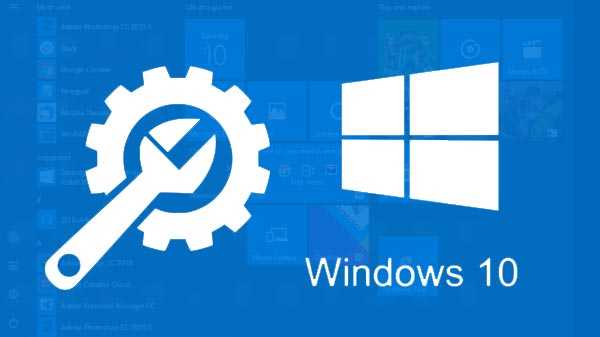
Cea mai mare parte a aplicației dvs. există în meniul de pornire al Windows 10. Accesul rapid vă poate ajuta să nu căutați numai aplicațiile, ci și să alegeți dintre aplicațiile favorite. Poate fi realizată în principal din secțiunea fixată sau cea mai utilizată. Uneori, pictogramele goale și goale sunt de asemenea văzute în meniul Start. În unele cazuri când căutați aplicațiile instalate, nu vor exista rezultate. Iată câteva soluții care rămân utile în abordarea unor astfel de erori.
Aplicațiile Windows 10 lipsesc din meniul Start? Iată Fix

Actualizarea sistemului de operare Windows
De obicei, Actualizarea Windows 10 poate rezolva și repara erorile de bază. Pentru a face acest lucru, apăsați tasta Windows + l și accesați Setări. Apoi selectați Actualizare și securitate. Dacă există actualizări în curs, descărcați-le și instalați-le sau căutați manual actualizările și instalați-le, apoi reporniți computerul.

Actualizarea aplicațiilor
Actualizarea tuturor aplicațiilor se întâmplă de obicei accesând Windows Store și făcând clic pe pictograma meniu. Selectați descărcări și actualizați aplicațiile disponibile în secțiunea în așteptare. Accesați Actualizări și actualizați toate aplicațiile. Dacă sunt actualizate din aplicațiile terțe, puteți vizita pagina de descărcare a aplicației sau puteți căuta din aplicație.

Scanarea virusurilor
Apărătorul Windows rulează de obicei în fundal și își face treaba. Aplicația antivirus terță parte poate fi lansată cu ușurință și apoi se poate face o scanare întreagă. Pentru asta, descărcați Malwarebytes, deoarece funcționează cu orice fel de aplicație antivirus. Chiar și versiunea gratuită este foarte bună pentru o scanare completă. Aplicația Microsoft Scanner de siguranță face, de asemenea, același lucru.

Depanare
Windows 10 poate avea de fapt o opțiune încorporată pentru depanare. Erorile pot fi găsite folosind-o în diverse ferestre, aplicații și servicii. Mai întâi accesați meniul de pornire, căutați problemele de găsire și de remediere. Acestea sunt în principal cu aplicațiile din magazinul Microsoft. De asemenea, puteți deschide Setări și puteți aplica reparații în mod automat. Apoi faceți clic pe Următorul și urmați instrucțiunile.

Aplicațiile Bloatware
Mai multe aplicații vin de obicei preinstalate cu Windows 10. Cele care nu sunt bune sunt denumite în mod obișnuit Bloatware. Uneori, utilizatorii pot reuși cu succes aceste aplicații nedorite, deoarece neinstalarea lor poate duce la dezinstalarea sau la eliminarea aplicațiilor cruciale. Pentru asta faceți clic dreapta pe aplicație și apoi selectați opțiunea Dezinstalare. Accesați Panoul de control sau Deschideți Setări și accesați aplicații, apoi dezinstalați-le și reporniți computerul.

Resetarea sau repararea aplicațiilor
Sistemul de operare Windows are de obicei o opțiune cu care puteți repara aplicațiile. Fișierele corupte pot fi reparate și erorile pot fi, de asemenea, eliminate. De asemenea, are o opțiune de resetare cu care puteți reinstala aplicația. Setările pot fi, de asemenea, returnate pentru valorile implicite. Pentru aplicații terțe, Deschideți Setări, apăsați tasta Windows + I, faceți clic pe aplicații, găsiți aplicația care nu se afișează acolo, faceți clic pe Opțiuni avansate, derulați pentru a reseta sau repara și reporniți, dacă este necesar. Uneori, reinstalarea aplicației ajută și ea.











